مع أجهزة iPhone الأقدم ، كان علينا أن نعرف كيفية حذف الصور من أجهزة iPhone الخاصة بنا من أجل تحرير المساحة وإفساح المجال للتطبيقات والموسيقى والمزيد من الصور. الآن تم تصميم iPhone مع الكثير من مساحة التخزين بحيث لا تكون هذه مشكلة دائمًا. في أكثر الأحيان ، نحتاج إلى معرفة كيفية حذف جميع الصور من iPhone أو إزالة الصور من iPhone لدينا لحماية خصوصيتنا. لكن في بعض الأحيان ، يرغب الناس في حذف جميع الصور من iPhone الخاصة بهم إلى جانب معلوماتهم الشخصية الأخرى لأنهم يريدون إعطاء الهاتف بعيدًا لصديق أو أحد أفراد الأسرة. في هذه الحالة ، فإن المعلومات التي يحتاجونها حقًا هي كيفية مسح جهاز iPhone. لهذا السبب ، سيغطي هذا المنشور كيفية حذف جميع الصور على iPhone ، وكيفية محو واستعادة iPhone إلى إعدادات المصنع أيضًا.
كيفية حذف جميع الصور من iPhone
إذا كنت بحاجة إلى مسح الصور لأسباب خصوصية أو إذا كنت ترغب فقط في تحرير بعض المساحة على جهاز iPhone الخاص بك ، فيمكنك حذف جميع الصور من جهاز iPhone بسرعة نسبيًا باستخدام هذه العملية. سيساعدك ذلك على إزالة الصور من iPhone على عجل دون اختيارها واحدًا تلو الآخر لمحو. إليك كيفية حذف جميع الصور من جهاز iPhone الخاص بك:
 اكتشف ميزة Featuresget One Daily Daily من iPhone كل يوم (مع لقطات شاشة وتعليمات واضحة) حتى تتمكن من إتقان جهاز iPhone الخاص بك في دقيقة واحدة فقط في اليوم.
اكتشف ميزة Featuresget One Daily Daily من iPhone كل يوم (مع لقطات شاشة وتعليمات واضحة) حتى تتمكن من إتقان جهاز iPhone الخاص بك في دقيقة واحدة فقط في اليوم.
- افتح تطبيق الصور.
- حدد علامة تبويب الألبومات في الأسفل.
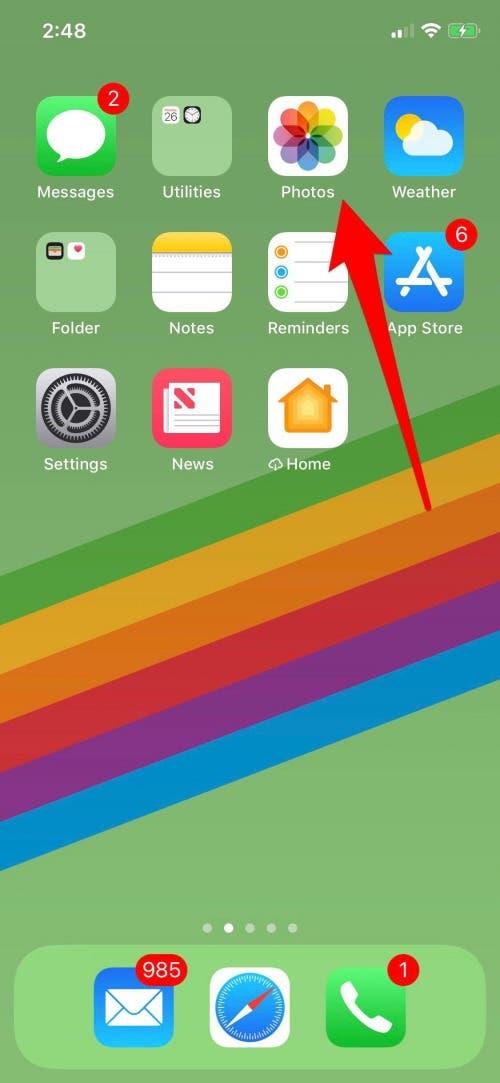
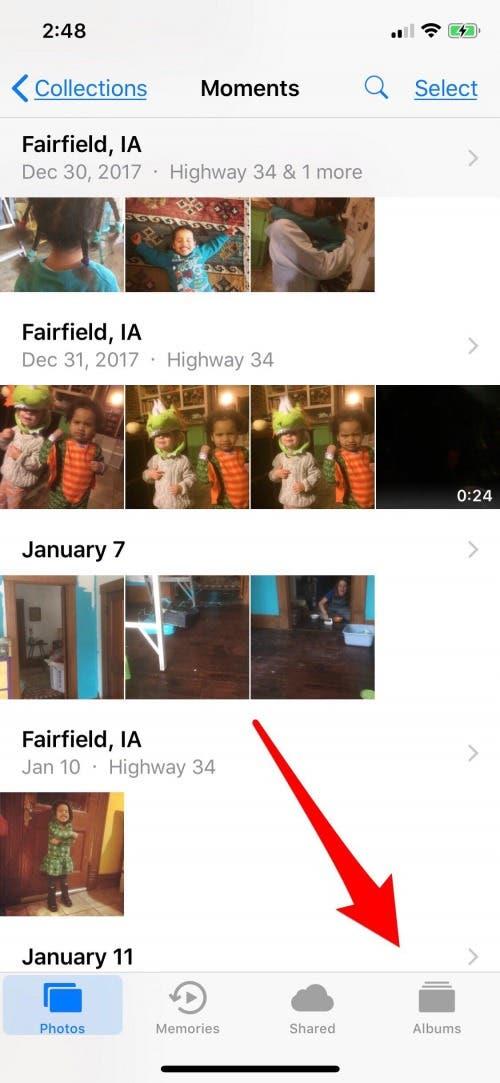
- إذا تم تمكين مكتبة صور iCloud ، فحدد ألبوم All Photo. إذا كنت لا تستخدم مكتبة صور iCloud ، فحدد كاميرا لفة.
- بعد ذلك ، ستحتاج إلى النقر على التحديد في الركن الأيمن العلوي.
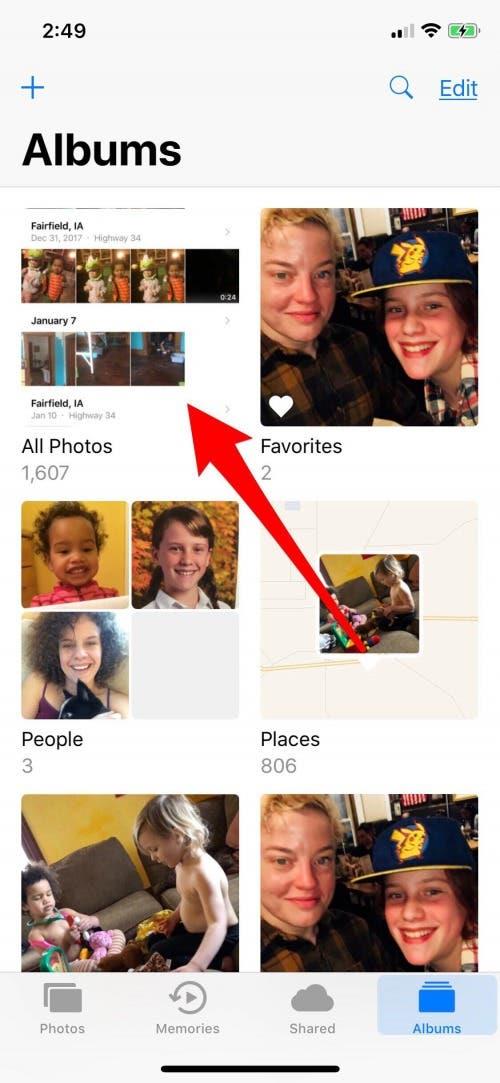
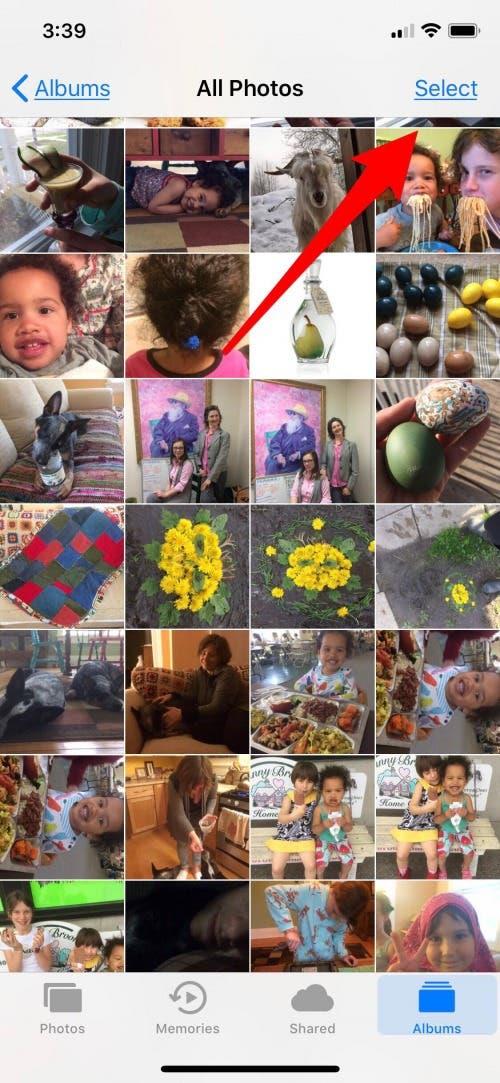
- خذ إبهامك وحدد صورة ، ثم دون رفع شريحة الإبهام إلى اليسار.
- اترك إبهامك على اتصال مع الشاشة أثناء النقر على الساعة في الجزء العلوي من الشاشة.
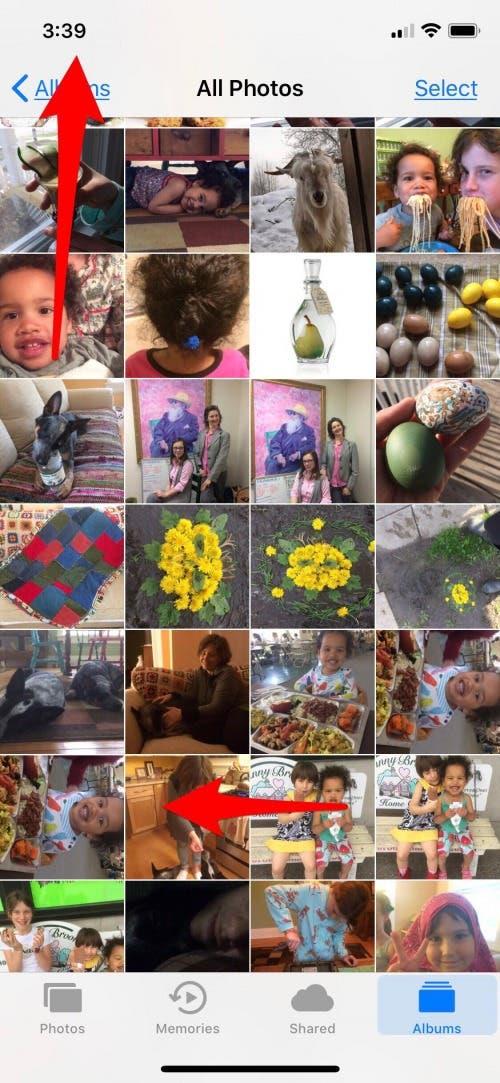
يجب أن تسمح لك هذه الحيلة بالاختيار أكثر من ألف صورة لحذفها مرة واحدة. إذا لم تتمكن من الحصول على تعليق منه ، فيمكنك أيضًا تحريك إصبعك بشكل فردي على طول الصور حتى تقوم بتحديدها جميعًا. (هذا يتطلب تثبيت iOS 10 أو لاحقًا على جهاز iPhone الخاص بك.)
- بعد تحديد جميع الصور التي يمكنك حذفها ، انقر فوق أيقونة القمامة في الزاوية اليسرى السفلى.
- تأكد من إكمال عملية حذف جميع الصور بشكل دائم من جهاز iPhone الخاص بك من خلال العودة إلى الألبومات وفتح الألبوم المحذوف مؤخرًا ، والاستفادة من Delete All في الزاوية اليسرى السفلى. وإلا ستبقى صورك على جهاز iPhone لمدة 30 يومًا إضافية.
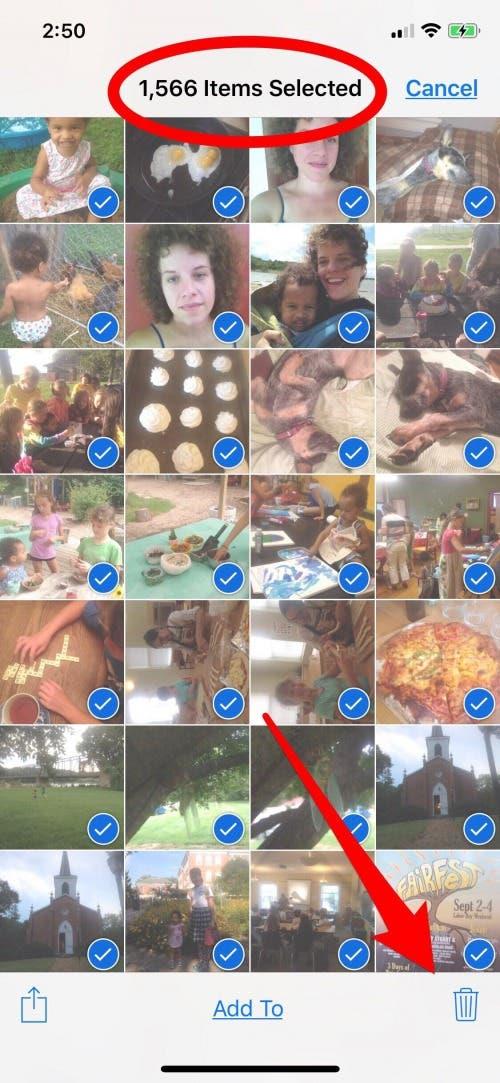
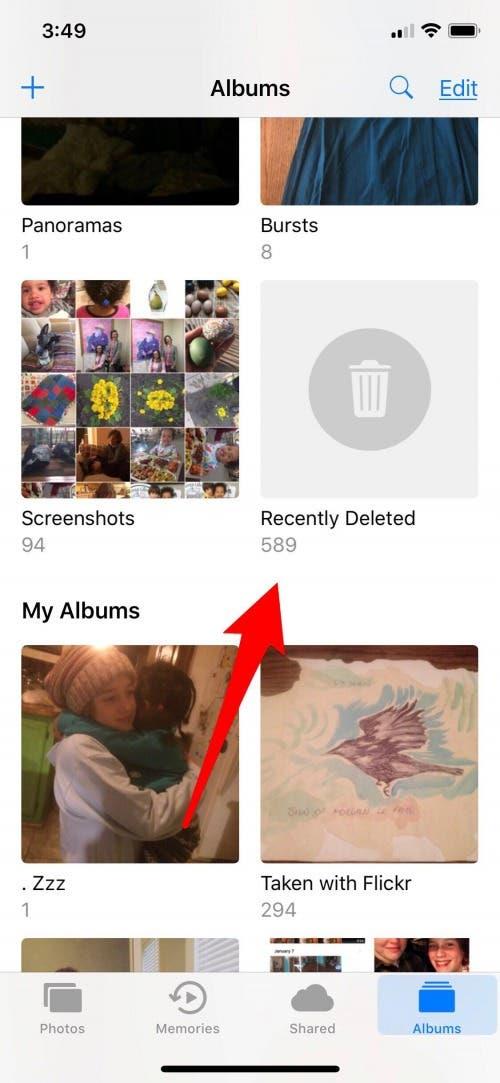
كيفية مسح جهاز iPhone
إذا كنت تحاول حذف جميع الصور من جهاز iPhone الخاص بك لأنك تريد مسح جهاز iPhone ، فتأكد من النسخ الاحتياطي للصورك أو جهات الاتصال أو التطبيقات قبل إكمال هذه العملية ؛ بمجرد مسح جهاز iPhone ، ستحذف الصور من iPhone ، ومسح iPhone ، وحذف كل شيء. هذا رائع إذا كان مقصودًا ، وليس كثيرًا إذا كنت بحاجة إلى هذه الأشياء في المستقبل!
يمكنك مسح جهاز iPhone وإزالة الصور من iPhone في نفس الوقت باستخدام هذه العملية.
- أفتح الإعدادات.
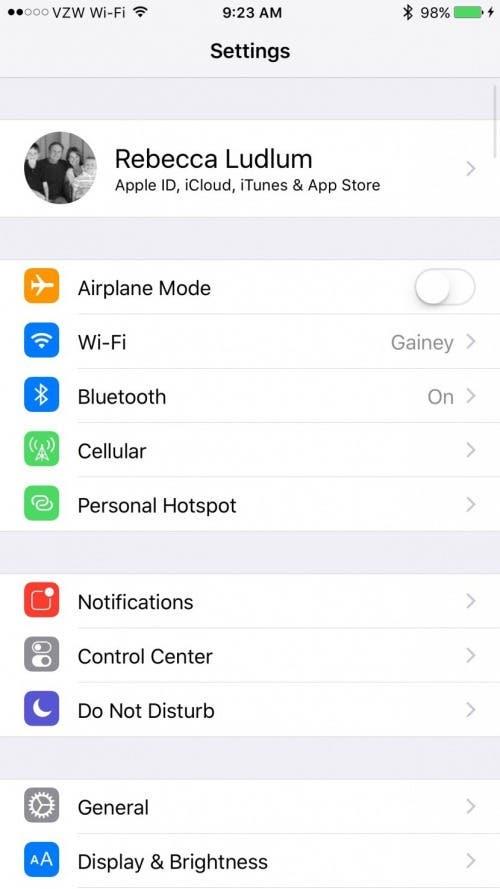
- اضغط على العام.
- قم بالتمرير لأسفل وانقر على إعادة تعيين.
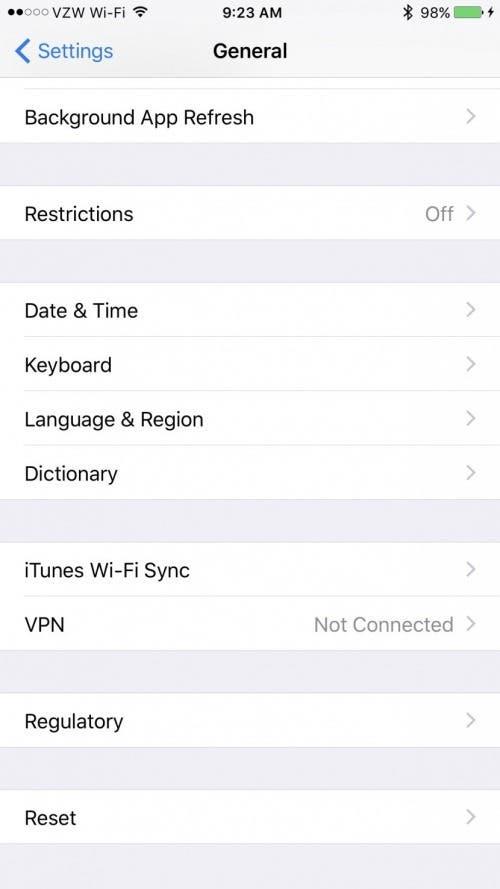
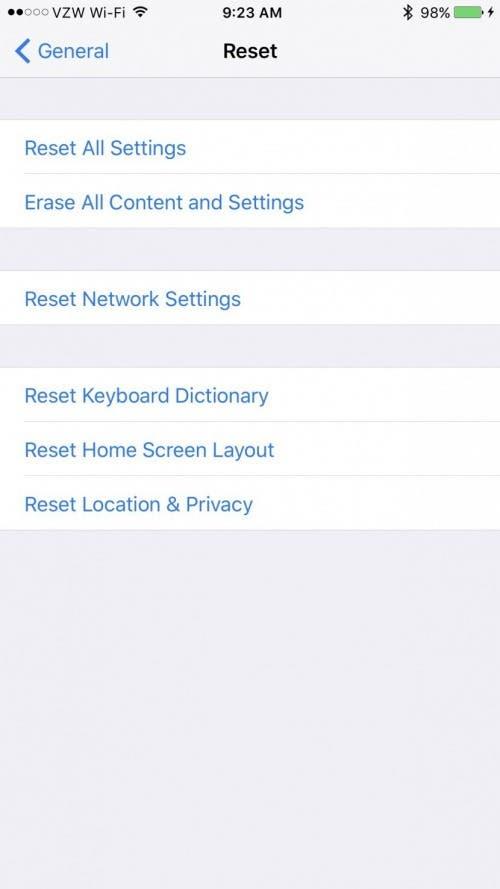
- اختر محو جميع المحتوى والإعدادات.
- بعد ذلك ، للتأكيد ، حدد النسخ الاحتياطي ثم امسح أو تمحو الآن (إذا كنت قد قمت بالفعل بنسخك احتياطيًا لك iPhone.)
لماذا يجب أن تمحو وإعادة ضبط جهاز iPhone الخاص بك قبل البيع أو التخلي عنه
قد تتساءل لماذا تحتاج إلى مسح iPhone قبل إرساله إلى صديق أو أحد أفراد الأسرة. قد تظن أنه من الغريب حذف الصور من iPhone إذا كان مجرد الذهاب إلى شخص تعرفه أو تثق به. أحد الأسباب الرئيسية التي يجب أن تمحوها دائمًا وإعادة ضبط جهاز iPhone الخاص بك قبل بيعه أو نقله إلى صديق هو التأكد من أن معلوماتك الشخصية تظل آمنة.
يتم تخزين معلوماتك الشخصية على جهاز iPhone الخاص بك ، بما في ذلك كل شيء من المواقع التي تتسوق معها إلى تاريخ تصفح ، والصور. قد تكون هذه الأشياء آمنة مع صديق أو أحد أفراد الأسرة ، ولكن إذا سرقت الهاتف منها أو تم نقله في النهاية إلى شخص آخر ، فقد لا تكون آمنًا.
العملية أعلاه سريعة وسهلة. يتأكد من أن هاتفك نظيف للتوجه إلى مالكه الجديد. قم بدورك لحماية هويتك الرقمية والتأكد من حذف جميع المعلومات من جهاز iPhone الخاص بك قبل البيع. امسح جهاز iPhone للأصدقاء والعائلة للمساعدة في تجنب مشكلات المزامنة والاتصال أيضًا! قد يكون من الصعب إدارة iPhone مع هويتين مخزّن في هاتف واحد. قد تكون قد تمت ترقيتك وتوقيعها في هاتف جديد ، لكن جهات الاتصال والصور الخاصة بك قد تبدأ في اختفاء عندما يحذف صديقك أو أحد أفراد عائلتك ما يعتقدون أنه معلومات قديمة أو غير ضرورية. نظرًا لأن iCloud يعمل على الحفاظ على معلوماتك محدثة عبر الأجهزة ، فستظل لديك معلومات يتم دفعها من وإلى هذا الجهاز ، والتي يمكن أن تكون مربكة لك ولمالك الهاتف الجديد.
